iCloud 分享相簿讓您可以輕鬆地以有序且易於存取的方式與朋友、家人或同事分享照片和影片。無論您是收到了假期相冊的鏈接,還是受邀參加婚禮照片集,Apple 的共享相冊都可以讓您輕鬆查看他人的照片和視頻並與之互動。
但是,從共享 iCloud 相簿下載所有照片並不總是聽起來那麼簡單。如果你使用的是 iPhone 或 Mac ,您也許能夠將圖像保存到照片應用程式中 - 但批量執行此操作需要額外的步驟。如果你在 Windows 如果只是想要快速獲得全解析度的副本,那麼這項任務就變得更加複雜。
在本文中,我們將引導您了解如何在行動裝置上下載共享 iCloud 相簿中的所有照片,以及 Mac ,並針對任何想要快速、全品質批量下載的人(無論使用何種設備或平台)介紹一種先進的方法。
1. 從 iPhone/iPad 上的共享 iCloud 相簿下載所有照片
如果您使用的是 iPhone 或 iPad,並且被邀請加入共享相冊,您可以輕鬆地將其添加到您的照片應用程式並下載其內容。
以下是從 iPhone 上的共享 iCloud 相簿下載照片的方法:
接受邀請
開啟透過 iMessage 或電子郵件收到的邀請,然後點擊 “加入共享相簿。”開啟照片應用
前往 “專輯” 標籤頁,找到下方的共享相冊 共享相簿。選擇照片
開啟 iCloud 相冊,點點 “選擇” 然後點擊您想要離線儲存的所有照片。點擊分享 > 儲存圖片
選擇後,點擊 分享圖示 並選擇 “儲存影像。” 這會將照片下載到您的主相機膠卷。
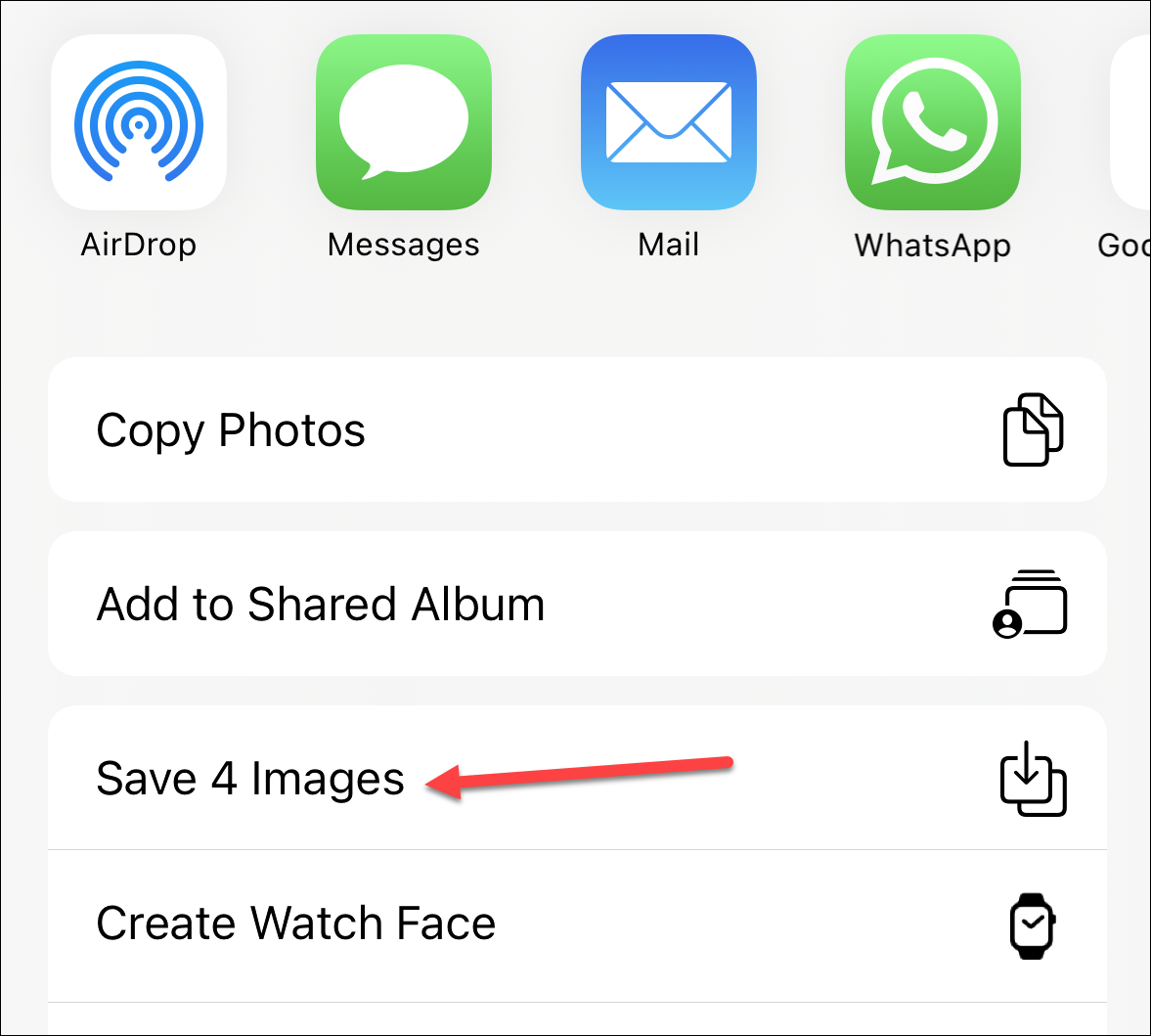
⚠️ 限制
- 您必須手動選擇並儲存大量照片。
- 沒有自動或“全部下載”按鈕。
- 品質可能受限於共享解析度(並非總是全尺寸)。
- 這僅當您加入相簿時才有效(不適用於公開連結)。
2. 從共享的 iCloud 相簿下載所有照片 Mac
Mac 用戶在下載 iCloud 照片時比行動用戶稍微靈活一些。如果您已透過 iCloud 受邀加入共享相冊,並且您正在使用 照片應用程式 在 macOS 上,請依照下列步驟操作:
✅ 逐步指南 ( Mac )
開啟照片應用
啟動 照片應用程式 在你的 Mac 。前往共享相冊
在左側邊欄上,捲動到 “共享相簿。” 點擊您要下載的專輯。選擇所有照片
使用篩選器選擇照片類型,然後選擇要下載的檔案。- 拖曳或導出
拖 將它們放入 Finder 資料夾,或前往 檔案 > 匯出 > 匯出 [數量] 張照片… 以全尺寸或原始品質下載。

⚠️ 限制
- 這僅在你加入共享相簿時有效,如果你只是擁有 公共 iCloud 連結。
- 這需要在您的裝置上啟用照片應用程式和 iCloud 集成 Mac 。
- 對於跨平台用戶或在 Apple 生態系統之外共享可能不太方便。
3. 進階方法:使用 Imaget
如果您收到了公開 iCloud 分享相簿連結(例如透過簡訊或電子郵件發送的連結),您將無法使用照片套用大量儲存媒體。相反,您必須透過瀏覽器逐張下載照片。
這就是 Imaget 進來。 Imaget 是一款功能強大的大量圖像下載器,讓您只需單擊即可從公共 iCloud 相簿中提取和保存所有照片和 gif。
和 Imaget , 你可以:
- 從 iCloud、Instagram 下載, Twitter 、Pinterest 以及更多圖片託管平台。
- 自動偵測頁面或連結清單中的所有照片。
- 下載所有高品質照片。
- 透過建立相簿、重新命名檔案和選擇檔案位置來組織檔案。
以下是如何使用 iCloud 下載全解析度照片的步驟 Imaget :
- 下載最新版本 Imaget 為了 Windows 或 macOS,安裝並啟動該應用程式。
- 取得並複製共享的 iCloud 相簿連結(URL 應類似於:https://www.icloud.com/sharedalbum/#B0x5qXGF1JX4fW)並以以下方式打開 Imaget 的內建瀏覽器。
- 點擊“自動滾動”並 Imaget 將掃描相簿並在介面上顯示可用的照片。
- 和 Imaget ,您可以根據文件類型和解析度過濾相簿中的照片,或挑選您想要下載的照片。
- 點擊“全部儲存”並 Imaget 將從 iCloud 下載所有選定的照片到所選的目標資料夾。

4。結論
雖然 Apple 的 iCloud 共享相簿可以輕鬆分享回憶,但卻無法輕鬆地一次下載所有內容 - 尤其是當您使用公共連結或不在 Apple 裝置上時。
對於 iOS 和 Mac 對於用戶來說,有一些解決方法——但它們需要手動選擇,並且不適合大型相簿或頻繁使用。這就是我們推薦的原因 Imaget 這是只需單擊幾下即可批量下載共享 iCloud 相簿的最佳方式,且品質完整。
無論您是為自己保存回憶、為工作存檔內容,還是幫助客戶保存媒體, Imaget 是這項工作最強大、最用戶友好的解決方案。
